Ohje
Ohje
Yleistä
Hakuportaali kerää yhteen eri arkistoissa ja museoissa sijaitsevat saamelaisten kulttuuriperintöön liittyvät arkistomateriaalit ja mahdollistaa aineistojen hakemisen ja selaamisen yhdessä paikassa.
Ohjesivu sisältää ohjeet palvelun käyttöön. Täältä löydät vastauksia kysymyksiin, jotka liittyvät aineistoihin, hakupalvelun käyttöön, selailuun ja hakutulosten rajaamiseen.
Saatavilla olevat aineistot
Hakuportaalissa saatavilla olevat aineistot liittyvät saamelaiseen kulttuuriperintöön ja Saamenmaahan. Aineistot ovat peräisin pohjoismaisista ja eurooppalaisista muistiorganisaatioista, kuten arkistoista ja museoista.
Aineistot koostuvat kuvailutiedoista ja linkitetyistä mediatiedostoista. Ne antavat tietoa arkistomateriaaleista, kuten historiallisista valokuvista, asiakirjoista, äänitteistä ja rekistereistä sekä muun tyyppisistä aineistoista, joita on palveluun aineistoja tarjoavien organisaatioiden hallussa.
Kielen vaihtaminen
Käyttöliittymän kieli voidaan vaihtaa sivujen oikeassa yläkulmassa sijaitsevasta kielivalinnasta (ks. kuva). Palvelu on tällä hetkellä saatavilla viidellä kielellä: pohjoissaameksi, suomeksi, ruotsiksi, norjaksi ja englanniksi. Muita kielivaihtoehtoja voidaan lisätä myöhemmin.
Huomaathan, että valittu kieli vaikuttaa myös siihen, mitä aihesanojen käännöksiä näytetään asiakirjoja tarkastellessa ja aiherajaimessa (tarkempia tietoja on asiakirjojen tarkastelua sekä hakurajaimia käsittelevissä osioissa).
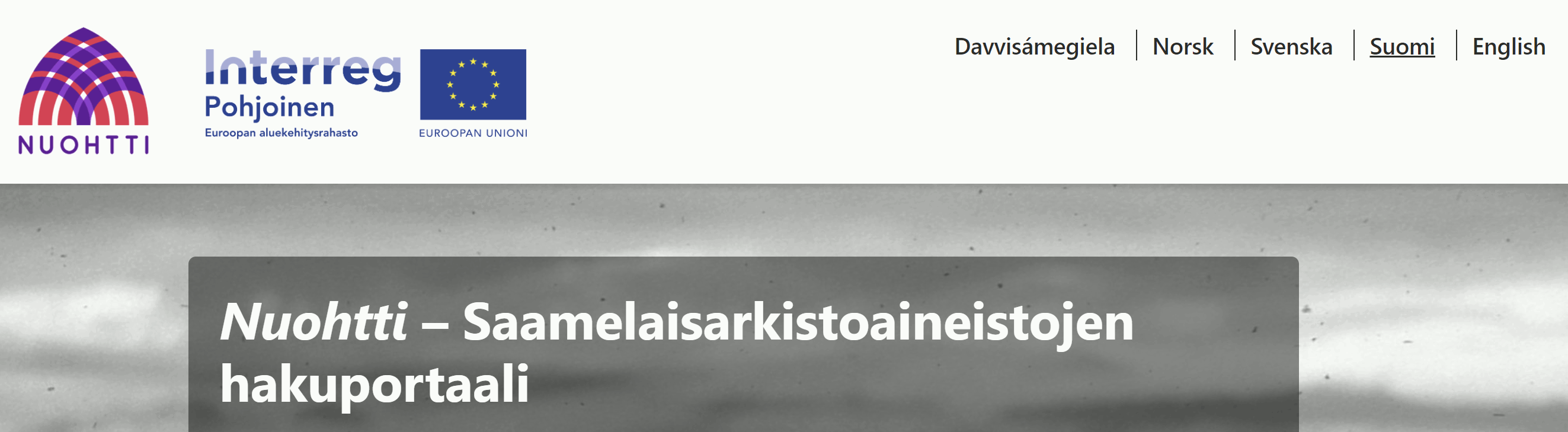
Monikielinen aineisto
Hakuportaalin kautta saatavilla olevat aineistot ovat monikielisiä: niiden metatiedot, eli aineistoja kuvailevat tiedot, ovat peräisin eri maissa sijaitsevista organisaatioista ja ne kuvailevat aineistoja eri kielillä, muun muassa suomeksi, ruotsiksi, norjaksi ja saamen kielillä.
Aineistohakuja tehdessään käyttäjän on sen vuoksi otettava huomioon, että aineistojen kuvailut voivat olla eri kielillä kirjoitettuja. Sen vuoksi tulosjoukot sekä niiden tarkkuus ja täydellisyys voivat vaihdella sen mukaan, minkä kielisiä hakusanoja joko yksinään tai yhdistelminä käytetään.
Esimerkiksi ruotsalainen organisaatio voi kuvailla historialliseen valokuvaan liittyviä aiheita sanoilla ”hus” ja ”ren”, kun taas suomalaisen organisaation kuvailu vastaavasta valokuvasta voi sisältää termit ”asuinrakennukset” ja ”poro”.
Jotta kielimuurit voitaisiin ylittää ja aineistojen löydettävyys parantuisi, palvelu yrittää automaattisesti kääntää aihetta kuvaavat sanat useille eri kielille (katso tietuenäkymää käsittelevä osio). Toiminnon ansiosta termeillä ”boazu”, ”poro”, ”ren” ja ”reindeer” voidaan löytää temaattisesti samankaltaisia aineistoja niiden kuvailuissa käytetystä kielestä riippumatta. Automaattiset käännökset voivat kuitenkin sisältää virheitä, ja monissa tapauksissa tiettyjen termien käännökset eivät ole vielä saatavilla kaikilla kielillä.
Perushaku
Perushaun hakukenttä on helpoin tapa tehdä hakuja palvelun sisältämistä aineistoista. Hakukenttä sijaitsee palvelun etusivulla ja monien muiden sivujen ylälaidassa.
Hakukentän kautta voidaan hakea yksittäisiä hakusanoja ja -lauseita sekä käyttää tarkempia hakumenetelmiä, kuten Boolen logiikkaa ja erilaisia hakuoperaattoreita. Lisätietoja on hakusyntaksin ja hakuesimerkkien osiossa.

Kun hakutermit on kirjoitettu hakukenttään ja haku on aloitettu napsauttamalla suurennuslasikuvaketta tai painamalla enter-näppäintä, haku suoritetaan ja hakusanoja vastaavat tulokset esitetään tulosnäkymässä (katso selailua ja rajausta käsittelevä osio). Tulosnäkymässä voidaan muuttaa hakusanoja ja suorittaa haku uudelleen tai rajata tuloksia käyttämällä suodattimina karttaa, aikajanaa ja muita hakurajaimia.

Jos haluat nähdä tulosnäkymän kaikista palvelun sisältämistä aineistoista, napsauta etusivun hakukentän alla olevaa Näytä kaikki -painiketta tai suorita haku ilman hakusanoja. Toiminnon avulla palvelun sisältämiä aineistoja voidaan selata ja tuloksia voidaan rajata suodattamalla hakutuloksia rajainten avulla.
Hakusyntaksi ja esimerkkejä
Alla olevissa ohjeissa ja esimerkeissä kerrotaan, miten hakuja tehdään hakusanoilla ja -lausekkeilla, AND-, OR- ja NOT-operaattoreilla sekä *- ja ?-jokerimerkeillä.
Yksittäistä hakusanaa käytettäessä haku etsii pelkästään sitä:
Jokkmokk
Kun hakulausekkeen ympärille laitetaan lainausmerkit ("), haku etsii tietueita, jotka sisältävät kaikki hakusanat annetussa muodossa:
”Jokkmokks marknad”
Kun hakukenttään kirjoitetaan useita hakusanoja, eikä niistä tehdä hakulauseketta lainausmerkeillä, haku käyttää lähtökohtaisesti AND-operaattoria ja näyttää vain tietueet, jotka sisältävät kaikki hakusanat:
Jokkmokks marknad vastaa siis hakua Jokkmokks AND marknad -hakusanoilla
Kun hakusanat yhdistetään AND-operaattorilla, haku etsii tietueita, jotka sisältävät molemmat hakusanat:
Jokkmokks AND marknad
Kun hakusanat yhdistetään OR-operaattorilla, haku etsii tietueita, jotka sisältävät ainakin toisen hakusanoista:
Jokkmokks OR marknad
Kun haussa käytetään NOT-operaattoria, haku etsii tietueita hakusanojen avulla, mutta jättää tuloksista pois kohteet, joissa on NOT-operaattoria seuraava hakusana. Alla olevassa esimerkissä hakutuloksiin sisältyvät kaikki Jokkmokks-sanan sisältävät tietueet lukuun ottamatta niitä, jotka sisältävät myös sanan marknad.
Jokkmokks NOT marknad
Kun hakusanassa käytetään *-jokerimerkkiä, haku voi korvata sen millä tahansa merkeillä:
Jokk* -hakusanalla löytyvät esimerkiksi sanat Jokkmokk, Jokkmokks ja Jokkmokkkonferansen
Kun hakusanassa käytetään ?-jokerimerkkiä, haku voi korvata sen millä tahansa yksittäisellä merkillä:
wom?n -hakusanalla esimerkiksi löytyvät sanat women ja woman
Palvelu käyttää VuFind-alustaa sekä Apache Solr -hakukonetta, joten se tarjoaa myös mahdollisuuden tarkennettuun hakuun. Lisäohjeita tarkennetun haun toimintoihin on esimerkiksi Finna-palvelun ohjesivulla.
Tulosten selailu ja rajaus
Kun haku on suoritettu hakusanojen ja aktiivisten hakusuodatinten avulla, tulokset näytetään tulosnäkymässä. Tulosnäkymä koostuu hakutulokset esittävästä sivusta, painikkeista tuloslistauksen eri sivujen navigointiin sekä rajaimista, jotka tarjoavat tietoa tulosjoukosta ja joilla tuloksia voidaan rajata hakusuodatinten avulla.
Keskellä on tulosnäkymä, joka sisältää sivun hakutuloksia joko ruudukko- tai luettelomuodossa. Tulosten yläpuolella on hallintapainikkeet tuloslistauksen sivujen navigoimiseen ja niiden järjestämiseen sekä sivulla näytettävien tulosten määrän ja näyttötavan valintaan.

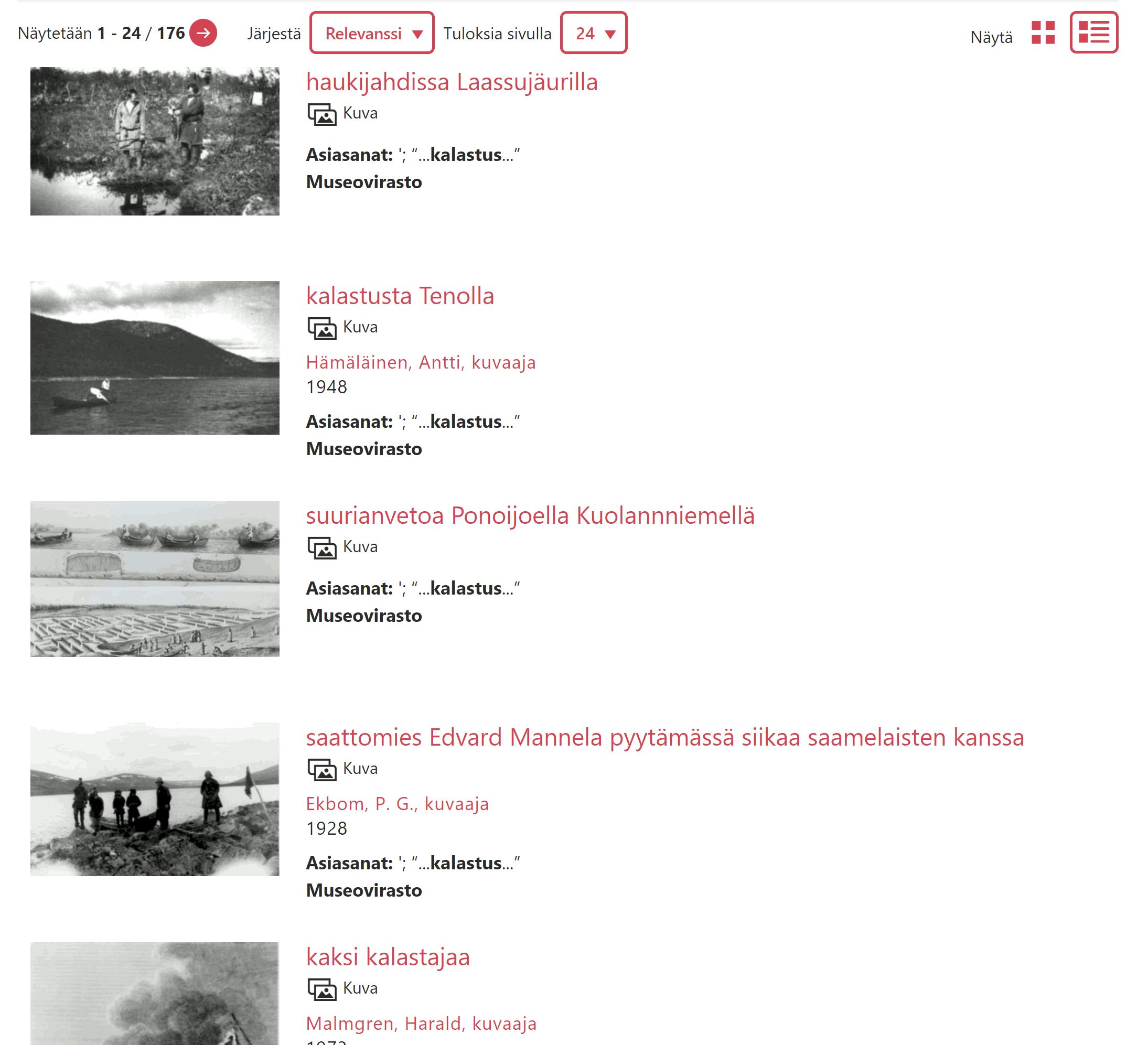
Jokaisesta tuloksesta näytetään esikatselukuva, jos se on saatavilla, sekä nimike ja tietoja, kuten tarjoava organisaatio, aineistotyyppi sekä ajoitus tai aikaväli. Tietueen nimikettä napsauttamalla voi siirtyä sen omalle sivulle, joka sisältää tarkempia tietoja kyseisestä aineistosta. Esikatselukuvaa napsauttamalla kuva avautuu kuvien selailuun tarkoitetussa näkymässä.
Hakutulosten lisäksi tulosnäkymä sisältää myös rajaimia, joiden avulla tuloksia voidaan tarkastella ja rajata. Rajaimia ovat kartta, aikajana sekä hakurajaimet, joihin kuuluvat aika, organisaatio, aineistotyyppi, aihe ja tekijä. Rajaimissa näkyvät tiedot on kerätty senhetkisistä hakutuloksista. Rajaimissa näkyviä tietoja valitsemalla voidaan aktivoida hakusuodattimia, jolloin hakutulokset rajautuvat ja tarkentuvat. Aktivoidut suodattimet näkyvät korostettuina rajaimissa, ja ne näytetään myös hakulaatikon alla.
Hakunäkymä sisältää myös haun suorittamiseen käytetyt hakuparametrit. Haussa käytetyt hakusanat näkyvät sivun ylälaidassa sijaitsevassa hakukentässä. Hakukentän alapuolella näytetään aktiiviset suodattimet. Suodattimia voidaan poistaa käytöstä napsauttamalla niitä, jolloin hakutulokset päivitetään tekemällä uusi haku ilman poistettuja suodattimia.
Karttarajain
Karttarajaimen avulla aineistojen voidaan tutkia maantieteellisesti Saamenmaalla ja muualla maailmassa.
Karttarajain havainnollistaa hakutuloksiin liittyviä paikkoja, minkä lisäksi sen avulla voidaan rajata tuloksia valitsemalla maantieteellisiä alueita tai yksittäisiä paikkoja. Kartalla näkyvät hakutulosten paikat ja tulosten määrät eri paikoissa.
Kartalla näytetään kahdenlaisia erityyppisiä paikkoja:
- Violetit ympyrät ilmoittavat senhetkisten hakutulosten tietueiden sijainnit. Ympyrässä näkyvä numero vastaa kyseisessä paikassa sijaitsevien hakutulosten määrää.
- Tummanharmaat ympyrät edustavat hakutulosten tietueita, joihin ei ole liitetty paikkatietoa. Ympyrät sijaitsevat aineiston tarjoavien organisaatioiden kohdalla, ja ympyrässä oleva numero kertoo, kuinka monesta siihen organisaatioon kuuluvasta hakutulosten tietueesta puuttuu paikkatieto.
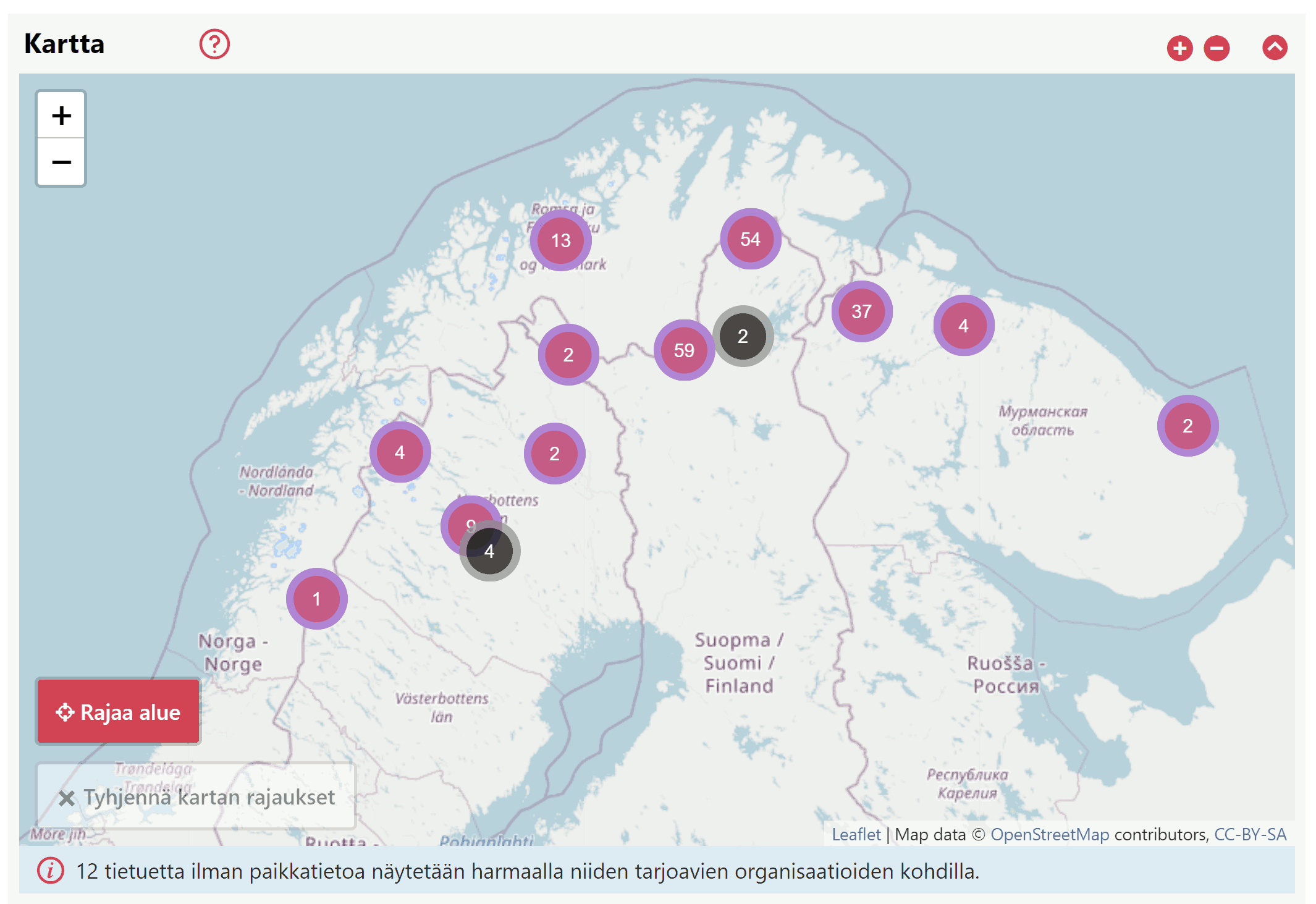
Karttarajaimen avulla voidaan suodattaa hakutuloksia kahdella eri tavalla:
- Maantieteelliseen alueeseen perustuva suodatin otetaan käyttöön napsauttamalla Rajaaalue -painiketta ja napsauttamalla ja vetämällä karttaa. Kun alue on valittu, haku voidaan tehdä uudestaan Päivitä-painiketta napsauttamalla. Hakutulosten rajauksen jälkeen niissä näkyvät vain valitun alueen sisällä oleviin paikkoihin liittyvät tietueet.
- Yksittäinen paikka voidaan valita napsauttamalla kartalla olevaa violettia tai harmaata ympyrää. Tällöin valittua paikkaa käytetään hakusuodattimena ja hakutulokset rajataan niin, että niissä näytetään vain valittuun paikkaan liittyvät tietueet.
Karttarajainta käytettäessä on hyvä pitää mielessä seuraavat seikat:
- Kun tietueeseen on liitetty paikkatieto, se viittaa yleensä paikkaan, jossa kyseinen aineisto on luotu, mutta se voi viitata myös muunlaisiin paikkoihin. Esimerkiksi historiallisten valokuvien paikkatiedot viittaavat usein paikkaan, jossa valokuva on otettu.
- Joihinkin aineistoihin on liitetty tarkat koordinaatit, mutta usein kartalla näkyvät paikat on määritetty automaattisesti paikkojen kirjallisten kuvausten perusteella. Tämä geokoodaukseksi kutsuttu automaattinen prosessi voi joskus tuottaa virheitä ja epätarkkuuksia etenkin historiallisten paikkojen yhteydessä. Se ei esimerkiksi aina pysty tunnistamaan nykyaikaisista paikkatiedoista oikein paikkoja, joiden kuvaus on peräisin sadan vuoden takaa.
- Kaikkiin tietueisiin ei ole liitetty paikkatietoa. Tällaiset hakutulokset on merkitty kartalle harmailla ympyröillä, jotka sijaitsevat aineistot tarjoavien organisaatioiden kohdalla.
- Kartalla näytettäviä paikkoja ei ole yleensä tarkoitettu tulkittavaksi tarkaksi sijainniksi. Ympyröiden sijainti kartalla on tavallisesti jossakin määrin epätarkka, mutta sitä voidaan silti käyttää tulosten tarkasteluun ja rajaukseen. Jos esimerkiksi pienen kylän sijaintia ei pystytä määrittämään, sen sijaan voidaan käyttää mahdollisesti saatavilla olevaa kuntatietoa.
Sanallisiin kuvauksiin perustuvien paikkatietojen määritykseen hakuportaali käyttää pääasiassa OpenStreetMap-tietoja sekä Nominatim-geokoodauspalvelua.
Aikarajain
Aikarajaimessa materiaaleja voidaan tarkastella ajallisesti.
Aikarajain näyttää tulosjoukon ajoitusten jakauman, ja sen avulla käyttäjä voi rajata hakutuloksia valitsemalla tietyt vuodet tai ajanjakson.
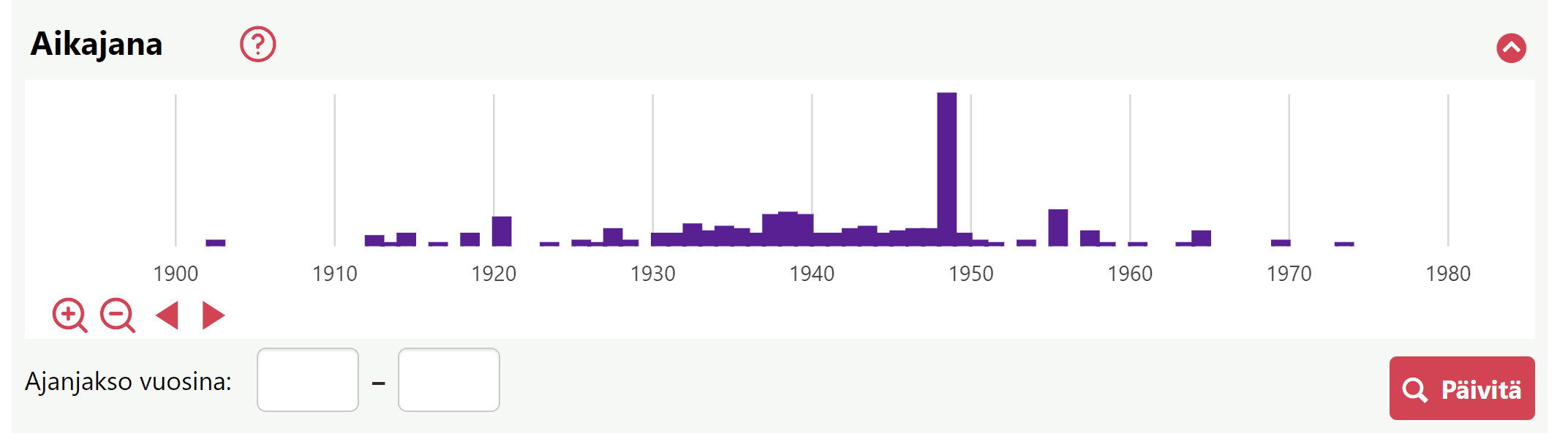
Aikarajaimen avulla voidaan suodattaa hakutuloksia kahdella eri tavalla:
- Ajanjaksosuodatin aktivoidaan napsauttamalla ja vetämällä aikajanalla, jolloin valitaan ajanjakso. Tämän jälkeen napsautetaan Päivitä-painiketta, jolloin haku päivittyy ja tuloksista näytetään vain kyseiselle ajanjaksolle sijoittuvat.
- Ajanjaksosuodatin voidaan myös ottaa käyttöön kirjoittamalla halutut vuodet aikajanan vasemmassa alakulmassa sijaitseviin kenttiin ja napsauttamalla sen jälkeen Päivitä-painiketta, jolloin haku päivittyy ja tulokset rajataan ajanjakson mukaisesti.
Huomaathan, ettei kaikkiin aineistoihin liity aikatietoa, joten ne eivät myöskään näy aikajanalla.
Hakurajaimet
Hakurajaimet ovat kätevä työkalu tulosjoukon tietojen tarkasteluun ja hakutulosten tarkennukseen.
Tulosnäkymän vasemmassa laidassa sijaitsevassa Rajaa hakua -osiossa sijaitsevat käytettävissä olevat rajaimet: verkossa saatavilla, paikka, organisaatio, aineistotyyppi, aihe ja tekijä.
- Valitsemalla Verkossa saatavilla -rajaimen tuloksista näytetään vain ne, joihin liittyy digitoitua sisältöä, kuten esikatselukuvia tai muita mediatiedostoja. Rajaimen valinta poistaa siis hakutuloksista kaikki tietueet, jotka sisältävät ainoastaan kuvailevia metatietoja. Tämä koskee suurta osaa arkistomateriaaleista.
- Paikkarajain näyttää tulosjoukon tietueisiin liittyvien paikkojen esiintymistaajuusluettelon. Valitsemalla luettelosta paikan se aktivoidaan hakurajaimeksi, jolloin hakutuloksista näytetään vain kyseiseen paikkaan liittyvät tietueet. Tulosten rajaamiseksi voidaan valita yksi tai useampi paikka. Paikkarajaimessa tietueiden sisältämät sanalliset kuvaukset on jaettu osiinsa, joten esimerkiksi kuvaus ”Suomi, Inari, Tirro” tuottaa paikkarajaimeen kolme paikka: Suomi, Inari ja Tirro.
- Organisaatiorajain näyttää organisaatiot, jotka ovat tarjonneet tulosjoukon aineistot, sekä sen, kuinka moni hakutuloksista sijaitsee kussakin organisaatiossa. Organisaation valitsemalla sitä käytetään haun suodattimena, jolloin hakutulokset päivittyvät sen mukaisesti. Valittuna voi olla yksi tai useampi organisaatio.
- Aineistotyyppirajain näyttää hakutulosten sisältämät eri aineistotyypit. Aineistotyypin valitsemalla sitä käytetään haun suodattimena, jolloin hakutulokset päivittyvät sen mukaisesti. Valittuna voi olla yksi tai useampi aineistotyyppi.
- Aiherajain näyttää tulosjoukkoon liittyvien aihesanojen esiintymistaajuusluettelon. Aiheen valitsemalla sitä käytetään haun suodattimena, jolloin hakutulokset päivittyvät sen mukaisesti. On hyvä pitää mielessä, että palvelu pyrkii kääntämään aiherajaimessa näkyvät aiheet käyttäjän valitsemalle käyttöliittymän kielelle. (Perushaun hakukentässä voidaan käyttää kaikkia aiheen erikielisiä hakusanoja.)
- Tekijärajain näyttää tulosjoukon tietueisiin liittyvien tekijöiden esiintymistaajuusluettelon. Esimerkiksi valokuvissa tekijä tarkoittaa usein valokuvaajaa, mutta muissa aineistoissa voi olla muunlaisia tekijöitä.
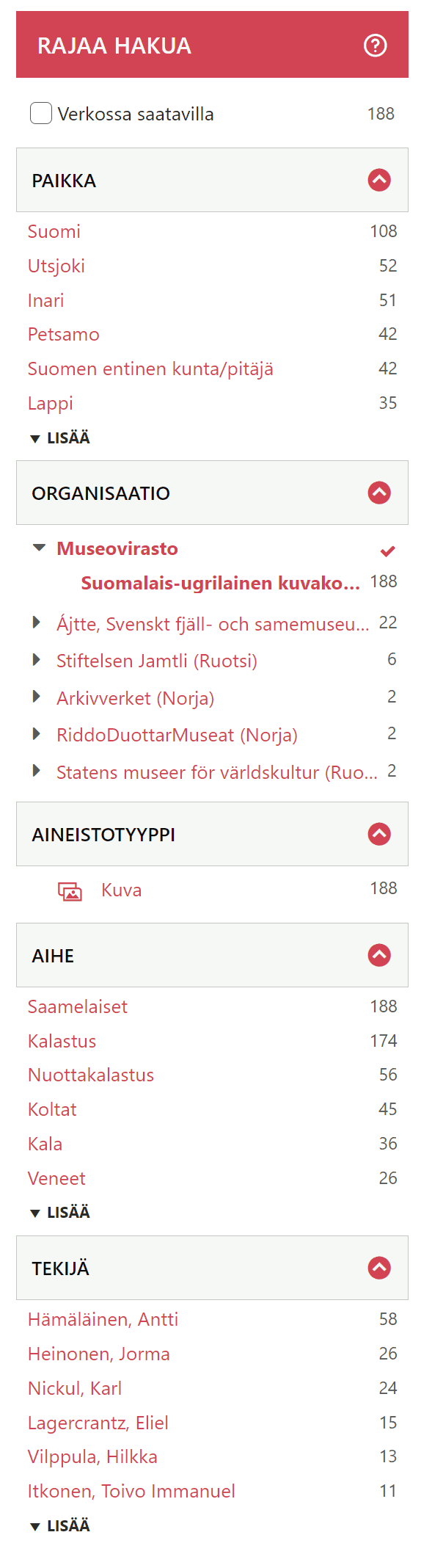
Kun rajaimesta on valittu hakusuodattimet ja tulokset on päivitetty, käytössä olevat hakusuodattimet näkyvät sivun ylälaidassa hakukentän ja tulosluettelon välissä. Suodattimia napsauttamalla ne voidaan ottaa pois käytöstä ja poistaa.

Tietuenäkymä
Tietuenäkymässä on nähtävissä yksittäisen aineiston sivu. Tavallisesti näkymä sisältää esikatselukuvan, jos se on saatavissa, aineiston kuvailun, tietoa aineiston tarjoavasta organisaatiosta, lisätietoa tarjoavat välilehdet sekä ehdotuksia sisältävän Katso myös -osion.
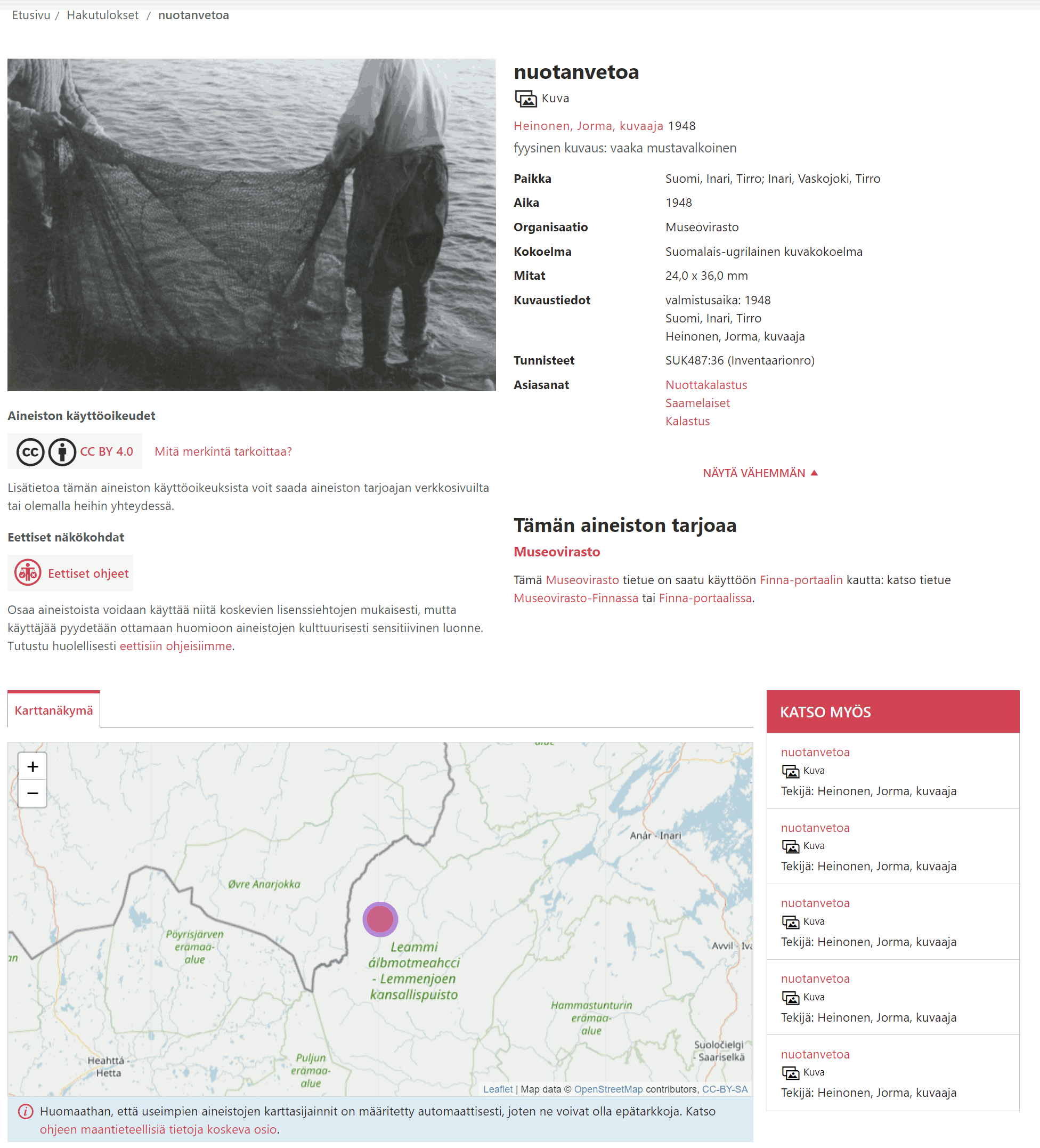
Esikatselukuva
Tietuista näytetään aina esikatselukuva, jos sellainen on saatavilla. Esikatselukuvien laatu voi vaihdella, ja niitä voivat koskea erilaiset lisensointiehdot.
Esikatselukuvan alapuolella on osio, jossa kerrotaan kuvan käyttöön liittyvistä lisensointiehdoista. Otathan huomioon kuviin liittyvät oikeudet. Lisätietoja kuva-aineistoista ja niiden käytössä vaadittavista luvista on saatavilla aineistot tarjoavien organisaatioiden verkkosivustoilta.
Huomaathan myös eettisiä näkökohtia käsittelevän osion, jossa muistutetaan kulttuuriperintöön liittyvistä eettisistä näkökohdista. Lisäksi se sisältää linkin eettisiin ohjeisiin. Otathan huomioon eettiset näkökohdat aineistoja käyttäessäsi.
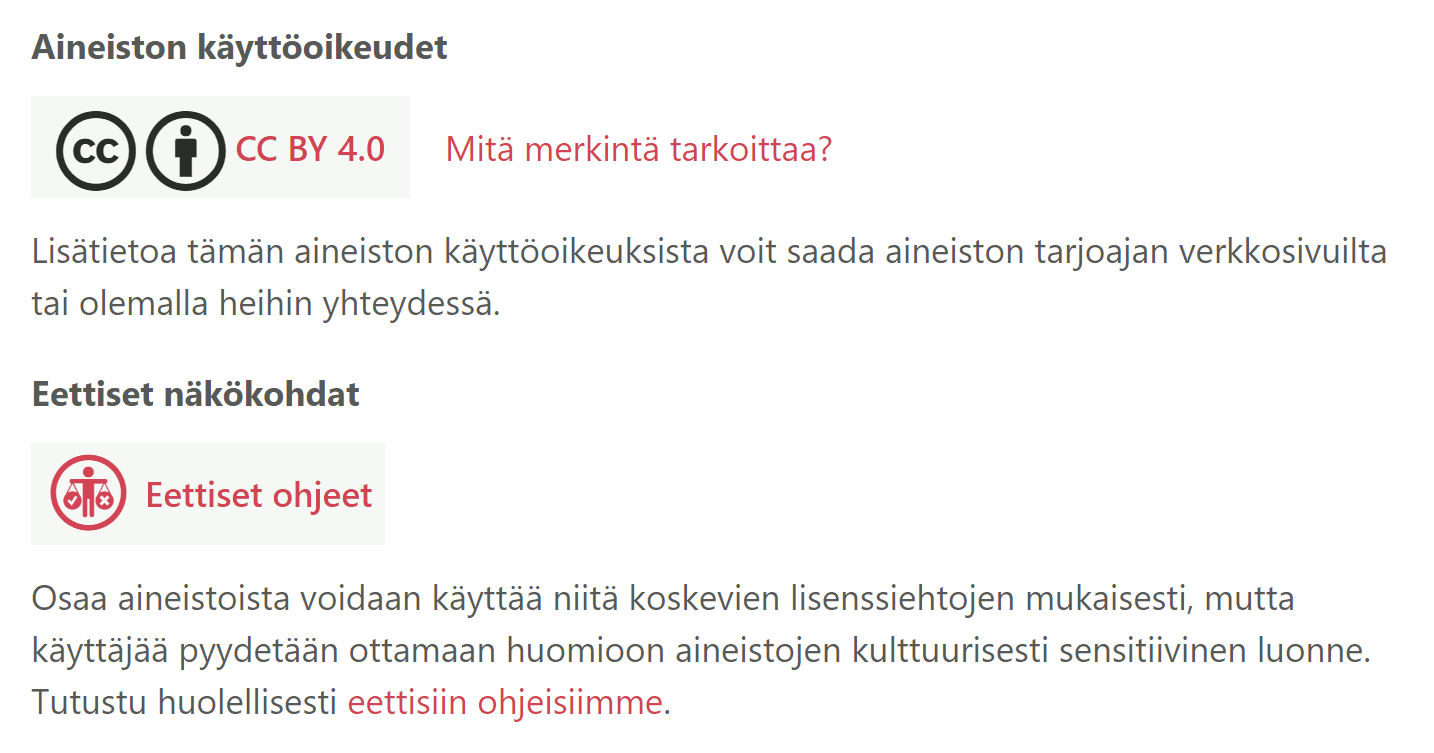
Esikatselukuvaa napsauttamalla kuva avautuu näytölle ponnahtavassa kuvanäkymässä, jossa kuvaa voidaan mahdollisuuksien mukaan zoomata.
Teknisesti kaikki palvelussa saatavilla olevat esikatselukuvat on tietuiden metatiedoissa kuvattu linkitetyiksi resursseiksi. Näytettävät kuvat haetaan linkkien kautta, joten ne on tyypillisesti ladattu aineistoja tarjoavien organisaatioiden järjestelmistä. Jos sinulla on johonkin tiettyyn kuvaan liittyviä kysymyksiä, ota yhteyttä aineiston tarjoavaan organisaatioon.
Kuvailevat metatiedot
Tietuenäkymässä näkyvät valitun tietueen ja sen tarjoavan organisaation tiedot.
Kuvailu sisältää tavallisesti seuraavat tiedot:
- Aineiston nimike
- Aineistotyypin kuvake ja nimi (esimerkiksi ”kuva” tai ”asiakirja”)
- Aineistoon liittyvä sanallinen kuvailu, jos sellainen on saatavilla
- Erilaisia aineistoon liittyviä tietoja, kuten
- Aineistoon liittyvät paikat
- Ajoitus
- Tunnisteet
- Kuvan tiedot
- Asiasanat
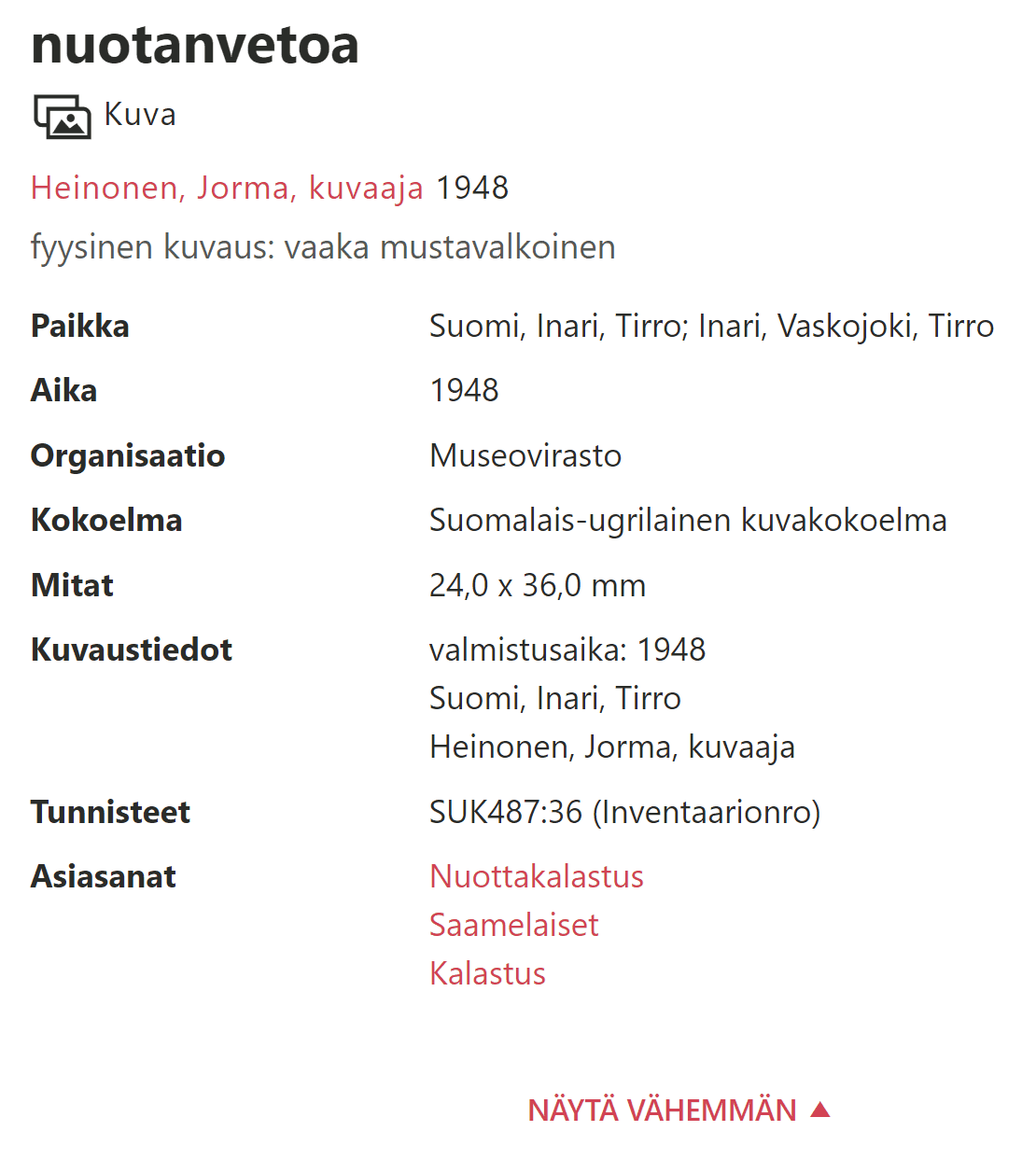
Tiedot näytetään aineistoa kuvailevista metatiedoista, ja ne ovat peräisin aineiston tarjoavasta organisaatiosta, joka myös vastaa niiden hallinnasta. Jos huomaat tiedoissa epätarkkuuksia tai haluat antaa aineistoon liittyviä lisätietoja, ota yhteyttä aineiston tarjoavaan organisaatioon.
Näytettävät asiasanat voivat sisältää automaattisia käännöksiä, jotka näytetään käyttäjän valitsemaa käyttöliittymän kieltä vastaavasti:
- Kun asiasana näytetään yksiosaisena, kuten ‘Poro’, se on yleensä peräisin suoraan metatiedoista ja vastaa joko käyttäjän valitsemaa käyttöliittymän kieltä tai käännöstä ei ole saatavilla käyttäjän valitsemalle käyttöliittymän kielelle.
- Kun aihe näytetään kaksiosaisessa muodossa, kuten ‘Reindeer (Poro)’, suluissa oleva sana ‘(Poro)’ on usein alkuperäinen asiasana, ja sen edellä on käännös ‘Reindeer’, joka näytetään käyttäjän valitsemalla käyttöliittymän kielellä. Tässä tilanteessa, jos kieli vaihdetaan suomeksi, vain ‘Poro’ näytetään asiasanana, ja jos kieleksi valitaan puolestaan pohjoissaame, asiasanana näytetään ‘Boazu (Poro)’.
- Asiasanat on käännetty automatisoidulla menetelmällä, joten ne voivat sisältää virheellisiä käännöksiä. Tämä koskee etenkin monitulkintaisia ja -merkityksisiä termejä.

Aineistoa kuvailevien tietojen alapuolella Tämän aineiston tarjoaa -kohdassa näkyy tarjoavan organisaation nimi, joka on myös linkki sen verkkosivustolle. Tähän osioon sisältyy tavallisesti myös selitys aineiston alkuperästä ja linkki tarjoavan organisaation omalla sivustolla sijaitsevalle aineiston sivulle, jos sellainen on olemassa, sekä mahdollisesti välittäjänä toimivan tahon sivustolle. Lisätietoja aineistoista on saatavilla aineistot tarjoavien organisaatioiden verkkosivustoilta.
Tietuenäkymän välilehdet
Tietuenäkymä voi sisältää myös lisätietoja aineistosta ja sen asiayhteydestä kartta-, arkistorakenne- ja kokoelman sisältö -näkymien välilehdissä.
- Karttanäkymässä kartalle on merkitty aineistoon liittyvät paikat. Sijainnit eivät kuitenkaan yleensä ole tarkkoja, ja ne voivat olla myös virheellisiä.
- Arkistorakenne näyttää arkistohierarkian, jossa aineisto sijaitsee. Lisäksi sen avulla voidaan siirtyä arkistorakenteen tasojen välillä.
- Kokoelman sisältö -näkymä tarjoaa mahdollisuuden suorittaa hakuja tietyssä arkistossa tai kokoelmassa.
Tietuenäkymä voi lisäksi sisältää Katso myös -laatikon. Siinä näytetään automaattisin menetelmin valikoituja ehdotuksia näytettävän aineiston kanssa samankaltaisista aineistoista.
Tarkennettu haku
Tarkennetussa haussa on lomake, jolla voidaan suorittaa kohdennettuja hakuja palveluun sisältyvistä aineistoista. Tarkennetun haun sivulla on lomake hakusanojen lisäykseen, välineet haun rajaukseen aineistotyyppien perusteella, säädin haun ajalliseen rajaukseen sekä kartta haun maantieteelliseen rajaukseen. Hakupainiketta napsautettaessa suoritetaan tarkennettu haku, jossa otetaan huomioon kaikki määritetyt hakuehdot.
- Hakuryhmäosiossa käyttäjä voi kirjoittaa useita hakusanoja ja -lausekkeita ja kohdistaa ne tiettyihin haettavissa oleviin kenttiin. Kohteeksi voidaan valita kaikki osumat tai hakua voidaan kohdistaa nimekkeen, tekijän ja roolin, aiheen, kuvauksen ja maantieteellisen paikan kenttiin. Aineistojen luonteen vuoksi on suositeltavaa kokeilla Kaikki osumat -asetusta.
- Rajaukset -osion avulla tuloksia voidaan rajata aineistotyypin perusteella.
- Aikajana -säätimen avulla tulokset voidaan rajata tiettyyn ajanjaksoon. Huomaathan, ettei kaikkiin aineistoihin sisälly tietoa ajoituksesta.
- Kartan avulla tuloksia voidaan rajata valitun maantieteellisen alueen mukaisesti. Huomaathan, ettei kaikkiin aineistoihin sisälly paikkatietoa. Lisäksi paikkatieto on lisätty useisiin aineistoihin automaattisesti, ja se voi olla myös virheellinen.
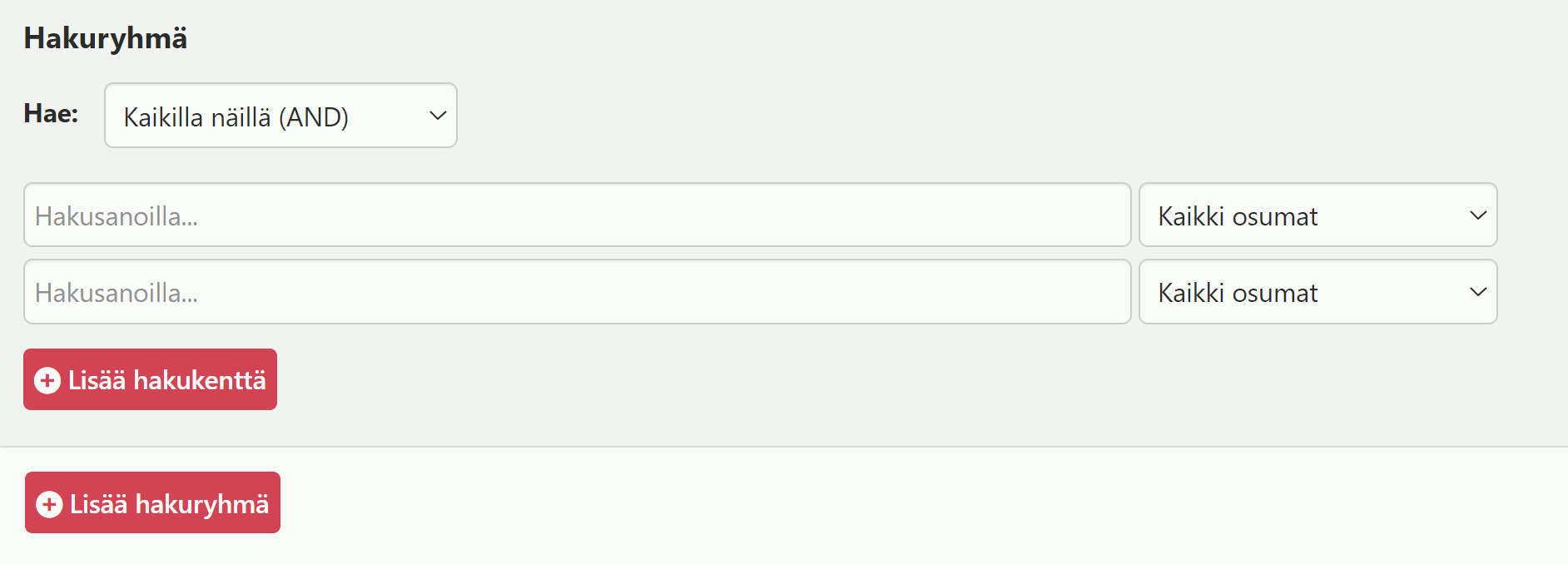
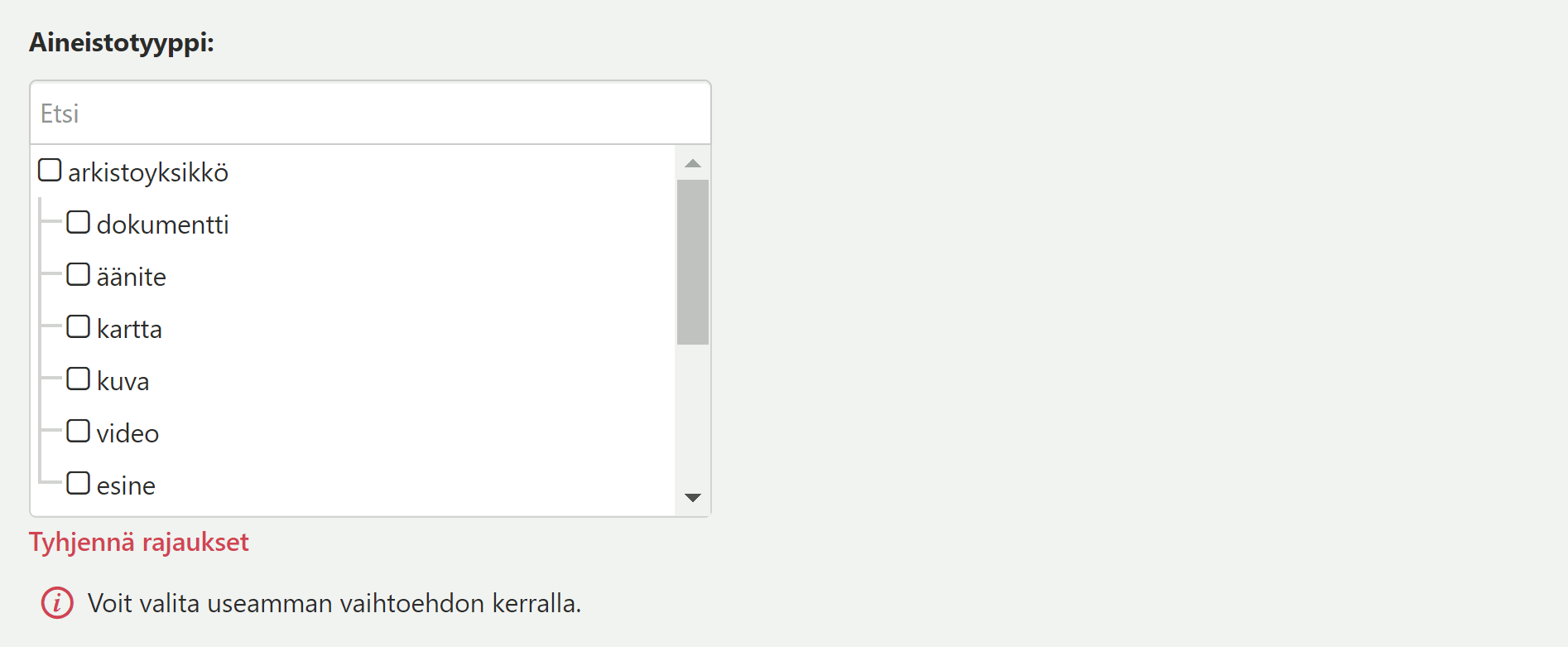

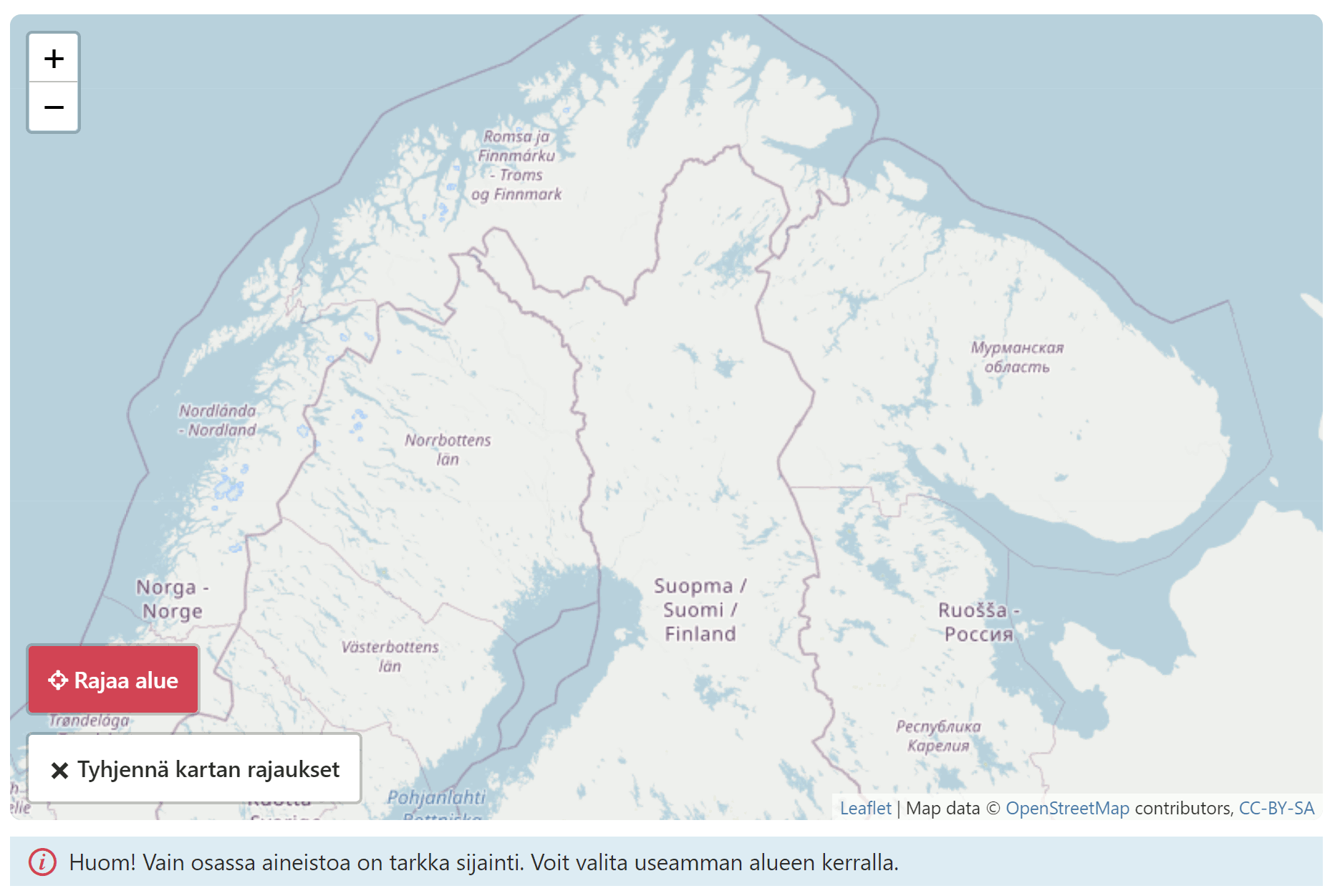
Hae-painiketta napsauttamalla suoritetaan tarkennettu haku, ja sen tulokset näytetään tulosnäkymässä.
Selaa luetteloa
Palvelun sisältämiä aineistoja voi tutkia myös Selaa luetteloa -toiminnallisuuden avulla.
Tällä hetkellä on mahdollista selata tekijöitä, aiheita ja alueita aakkosjärjestyksessä tai aiheen tai alueen mukaan järjestettyinä.
Alla muutamia esimerkkejä:
- Kun valitaan tekijöiden selaus aakkosjärjestyksessä, A-kirjainta näpsäyttämällä näet kaikki tekijät, joiden nimi alkaa a-kirjaimella. Tekijän nimeä napsauttamalla näytetään tekijään liittyvät aineistot.
- Kun valitaan aiheiden selaus aakkosjärjestyksessä, A-kirjainta näpsäyttämällä näet kaikki asiasanat, jotka alkavat a-kirjaimella. Aihetta napsauttamalla näytetään siihen liittyvät aineistot.
- Kun valitaan aiheiden selaus alueen ‘Ruotsi’ mukaan, palvelu näyttää alueeseen liittyvien tietueiden asiasanojen esiintymistaajuusluettelon. Aihetta napsauttamalla näytetään kyseiseen aiheeseen ja alueeseen liittyvät aineistot.
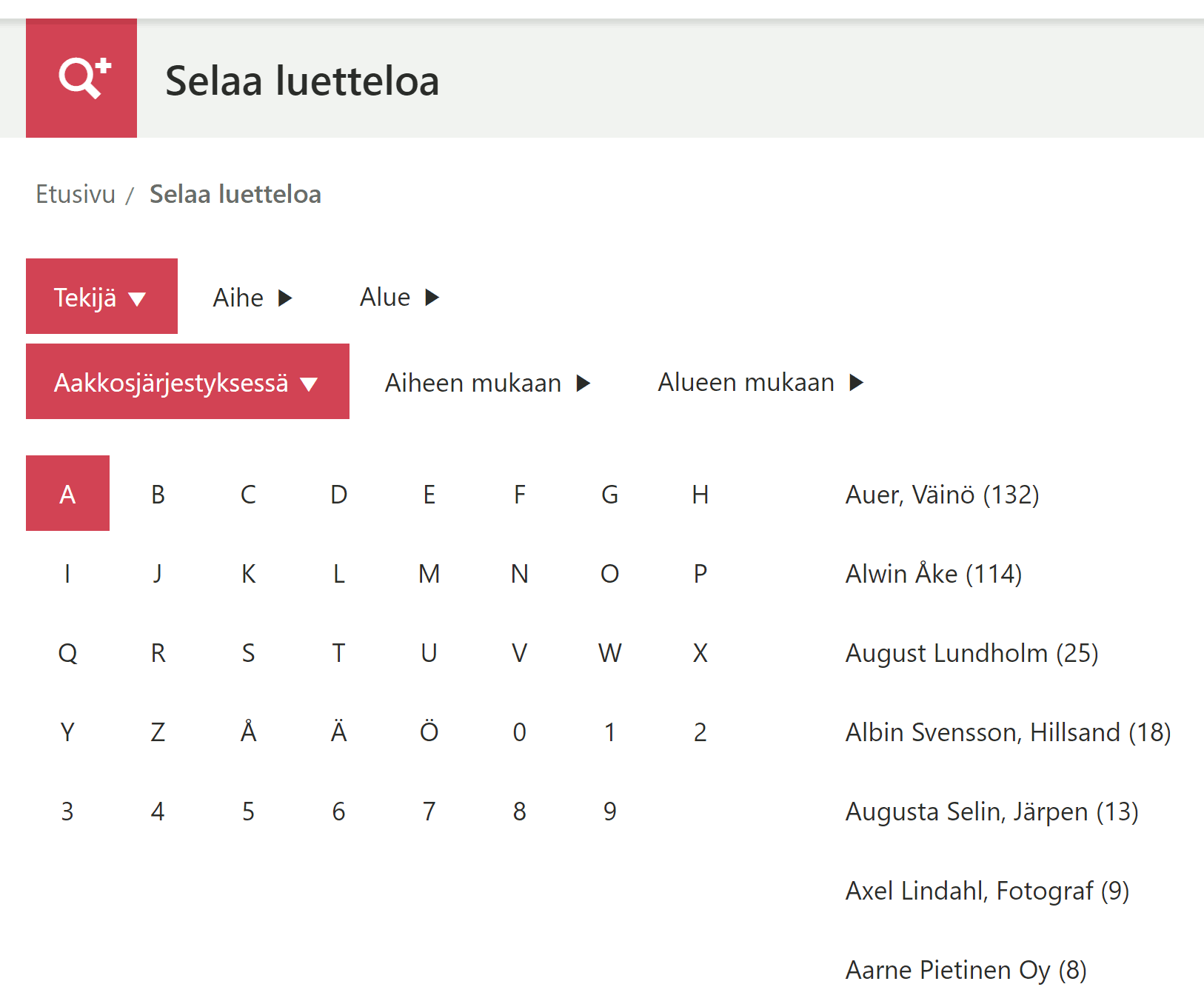
Huomaa, että aiheiden selaus ei kuitenkaan aina tuota alkuperäisten aineistojen kuvailuja vastaavia tuloksia. Se johtuu siitä, että palvelu pyrkii keräämään yhteen erikielisiä ja samaan aihepiiriin kuuluvia aihesanoja sekä näyttämään ja laskemaan ne yhtenä aiheena rajaimessa.
- Menetelmän etuna on, että toisiinsa liittyvät termit, kuten ‘poro’, ‘ren’, ‘reindeer’ ja ‘boazu’, lasketaan yhdeksi hakusanaksi, joka voidaan kääntää käyttöliittymän kielen mukaiseksi. Tällöin aiherajaimesta voidaan valita yksittäinen aihe ja käyttää sitä suodattimena hakutulosten rajaamiseksi siihen liittyviin aineistoihin.
- Menetelmän haittapuolena on puolestaan se, että termit kootaan käännettävän asiasanan yhteyteen, jolloin aiherajaimessa ei enää voi napsauttaa esimerkiksi ruotsinkielistä sanaa ja saada vain ruotsinkielisen kuvauksen sisältäviä tuloksia. (On kuitenkin mahdollista suorittaa haku esimerkiksi syntaksilla ‘topic:ren’, jolloin haetaan vain asiasanaa ‘ren’ ilman muutoksia ja käännöksiä).
- Luettelon selausnäkymässä aiheita ei ole käännetty, mutta ne on voitu silti koota yhden, sattumanvaraisesti valitun ja käsitettä edustavan termin alle. Siitä johtuen esimerkiksi selattaessa aiheita Ruotsin alueelta aiheluettelossa voi olla myös englanninkielinen termi ‘reindeer’ tai suomenkielinen termi ‘poro’, vaikka alkuperäisessä kuvailussa aihetta on todellisuudessa kuvattu sanalla ‘ren’.


